Navegação privativa do Chrome
Navegar na web de forma privativa permite que você acesse a Internet de forma mais segura em computadores públicos e/ou computadores de amigos. Essa navegação oculta permite acessar conteúdos da internet sem que sejam salvos dados pessoais, histórico de navegação, cookies, pesquisas, lista de downloads e arquivos temporários.
Se você não quer que o Google Chrome grave um registro dos sites que você visita e dos downloads que você faz, navegue na Web usando o modo de navegação anônima.
ATENÇÃO: O modo de navegação anônima não fica disponível se a conta faz parte do "Modo Família" do Windows 10.
Como o modo de navegação anônima do Chrome funciona
A navegação anônima é um modo que abre uma nova janela na qual é possível navegar na Internet com privacidade sem que o Chrome salve o histórico dos sites visitados.
CUIDADO: O modo de navegação anônima só impede o Chrome de salvar suas atividades de acesso nos sites. Ele não impedirá que outras fontes vejam sua atividade de navegação, incluindo:
- O provedor de acesso à Internet
- Seu chefe (se estiver usando um computador de trabalho)
- Os websites que você acessa
Downloads feitos
O Chrome não salva um registro dos arquivos baixados no modo de navegação anônima. No entanto, os arquivos baixados são salvos na pasta de downloads do seu computador, onde você e todos os outros usuários do computador podem vê-los e abri-los, mesmo depois que você fecha as guias anônimas.
Como entrar no modo de navegação anônima
1) Abra o Google Chrome e clique no ícone no canto superior direito.
2) Selecione [Nova janela anônima].
Dica: é possível também usar um atalho de teclado para abrir uma janela anônima. Pressione [Ctrl + Shift + N] (Windows, Linux e Chrome OS) ou digite [⌘ + Shift + N] (Mac).
3) Pronto, a janela anônima está disponível para a navegação privativa.
4) É possível alternar entre uma janela anônima e as janelas normais de navegação do Chrome que estiverem abertas. Você só estará no modo de navegação anônima quando estiver usando a janela anônima.
5) Para sair, basta fechar a janela que está no modo de navegação anônima.
Abrindo a janela privativa a partir de um link
Clique com o botão direito do mouse sobre o link e escolha [Abrir link em janela anônima] no menu contextual.
A página então se abrirá em uma nova janela privativa.
Leia também:

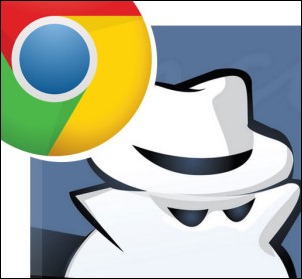








Nenhum comentário:
Postar um comentário